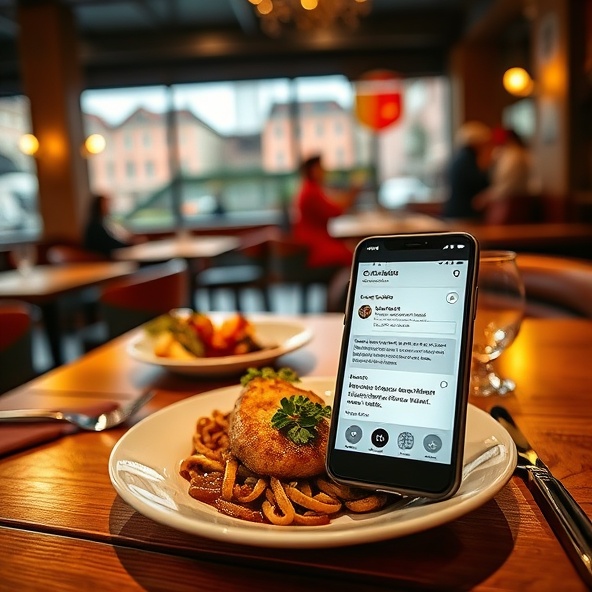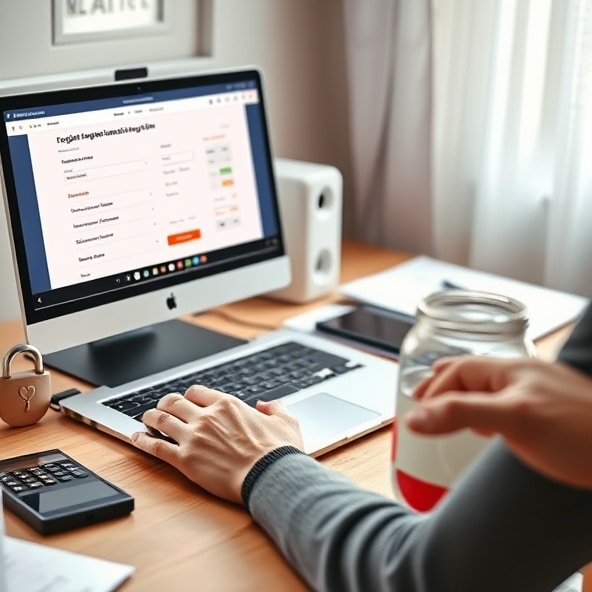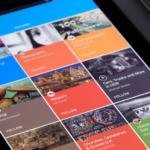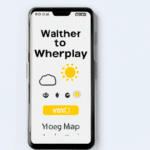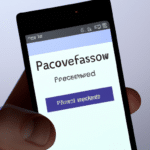Messenger: Jak wykorzystać tę aplikację by być zawsze w kontakcie?
Jak wykorzystać aplikację Messenger by być zawsze w kontakcie?
1. Pobierz i zainstaluj aplikację Messenger na swoim urządzeniu
Aby zacząć korzystać z aplikacji Messenger, musisz ją najpierw pobrać i zainstalować na swoim urządzeniu. Aplikacja jest dostępna na platformy iOS i Android, więc możesz ją pobrać ze sklepu App Store lub Google Play.
2. Zaloguj się na swoje konto
Po zainstalowaniu aplikacji, uruchom ją i zaloguj się na swoje konto Facebook lub utwórz nowe konto, jeśli jeszcze go nie masz. Aplikacja Messenger jest powiązana z kontem Facebook, dlatego potrzebujesz konta, aby móc korzystać z niej.
3. Znajdź swoich znajomych i dodaj ich do swojej listy kontaktów
Aby być w kontakcie z innymi osobami za pomocą aplikacji Messenger, musisz mieć ich na liście kontaktów. Możesz wyszukiwać znajomych na podstawie ich nazwisk, adresów email lub numerów telefonów. Po znalezieniu ich, dodaj ich do swojej listy kontaktów, aby móc komunikować się z nimi za pomocą aplikacji.
4. Korzystaj z różnych funkcji aplikacji Messenger
Aplikacja Messenger oferuje wiele funkcji, które ułatwiają komunikację z innymi osobami. Możesz wysyłać tekstowe wiadomości, zdjęcia, filmy oraz nagrania głosowe. Możesz także prowadzić rozmowy grupowe i tworzyć grupy, aby móc porozmawiać z wieloma osobami jednocześnie. Nie zapomnij także o możliwości dzwonienia i prowadzenia wideorozmów za pośrednictwem aplikacji Messenger.
5. Personalizuj swoje konto
Aby sprawić, że korzystanie z aplikacji Messenger będzie jeszcze bardziej przyjemne, możesz spersonalizować swoje konto. Zmieniaj tapetę, dodawaj emotikony i naklejki, twórz własne memy, aby wyrazić swoje emocje w zabawny sposób. Możesz także zmienić dźwięki powiadomień, aby lepiej pasowały do twojego gustu.
6. Ustaw powiadomienia
By być zawsze w kontakcie, należy ustawić powiadomienia w aplikacji Messenger. Możesz skonfigurować powiadomienia dźwiękowe, wibracje oraz wyświetlanie ikonki na pulpicie, gdy otrzymasz nową wiadomość. Możesz także ustawić preferencje powiadomień dla poszczególnych kontaktów, aby nie przegapić ważnych wiadomości.
7. Bądź dostępny online
Aby być zawsze w kontakcie, ważne jest, aby być dostępnym online. Aplikacja Messenger umożliwia ustawienie statusu online, aby twoi znajomi mogli zobaczyć, że jesteś dostępny do rozmowy. Możesz także ustawić dostępność na „niewidoczny”, jeśli chcesz uniknąć rozmów w określonym czasie.
8. Zabezpiecz swoje konto
Aby zapewnić prywatność swoich rozmów i ochronę swojego konta, pamiętaj o zabezpieczeniu swojego konta w aplikacji Messenger. Utwórz silne hasło i włącz funkcję weryfikacji dwuetapowej, aby zwiększyć bezpieczeństwo swojego konta.
Korzystając z powyższych wskazówek, możesz wykorzystać aplikację Messenger w pełni i być zawsze w kontakcie z rodziną, przyjaciółmi i innymi osobami. Niezależnie od tego, czy jesteś w drodze, czy w domu, możesz szybko i łatwo porozmawiać z innymi za pomocą aplikacji Messenger. Nie czekaj więc dłużej, pobierz aplikację i zacznij korzystać z niej już dziś.
FAQ
Jak zainstalować Messenger?
Messenger można zainstalować na urządzeniach z systemem Android bezpośrednio ze sklepu Google Play, a na iPhone’ach z App Store. Wystarczy wpisać „Messenger” w wyszukiwarce, pobrać aplikację i zainstalować ją na urządzeniu.
Jak się zalogować do Messengera?
Aby zalogować się do Messengera, należy otworzyć aplikację i wprowadzić swoje dane logowania, tj. adres e-mail lub numer telefonu oraz hasło. Następnie należy kliknąć przycisk „Zaloguj się” i poczekać na załadowanie wiadomości.
Jak wysłać wiadomość na Messengerze?
Aby wysłać wiadomość na Messengerze, należy otworzyć pojedynczy czat lub utworzyć nowy, klikając na ikonę „Nowa wiadomość”. Następnie wprowadza się treść wiadomości i kliknąć przycisk „Wyślij”.
Co to jest Messenger Code?
Messenger Code to unikalny kod QR, który może być zeskanowany przez aplikację Messenger. Dzięki temu łatwo można się dodać do listy kontaktów, przechodząc do widoku skanera kodów i skierowując aparat telefonu na kod.
Jak zablokować osobę na Messengerze?
Aby zablokować osobę na Messengerze, należy otworzyć czat z tą osobą, kliknąć ikonę „i” w prawym górnym rogu, a następnie przewinąć w dół i wybrać opcję „Zablokuj”.
Jak zmienić ustawienia powiadomień w Messengerze?
Aby zmienić ustawienia powiadomień w Messengerze, należy otworzyć aplikację, kliknąć na swoje zdjęcie profilowe w lewym górnym rogu, następnie wybrać „Ustawienia i prywatność”, a potem „Powiadomienia i dźwięki”. W tej sekcji można dostosować preferencje dotyczące otrzymywania powiadomień.
Jak zorganizować czaty w Messengerze?
Aby zorganizować czaty w Messengerze, można tworzyć grupy czatowe, nadając im odpowiednie nazwy i dodając do nich kontakty. W ten sposób można łatwo utrzymywać porządek i mieć dostęp do ważnych rozmów.
Jak usunąć wiadomość na Messengerze?
Aby usunąć wiadomość na Messengerze, należy otworzyć czat, znaleźć wiadomość do usunięcia, przeciągnąć ją w lewo (na urządzeniach z iOS) lub przytrzymać (na urządzeniach z Androidem) i kliknąć na opcję „Usuń”.
Jak przesyłać pliki na Messengerze?
Aby przesyłać pliki na Messengerze, należy otworzyć czat, kliknąć na ikonę „+” pod polem wprowadzania tekstu, a następnie wybrać „Prześlij plik”. Wtedy można wybrać plik z lokalizacji na urządzeniu i przesłać go do rozmówcy.
Jak korzystać z funkcji kamery na Messengerze?
Aby korzystać z funkcji kamery na Messengerze, należy otworzyć czat, kliknąć na ikonę aparatu obok pola wprowadzania tekstu. Następnie można zrobić zdjęcie lub nagranie wideo i wysłać je do rozmówcy.